Поиск шрифта по картинке — лучшие бесплатные онлайн сервисы
Иногда попадаешь на какой-то сайт и влюбляешься в дизайн с первого взгляда. Хорошие картинки, отличные текста, удачная цветовая схема, а главное – классные шрифты, которые так и хочется “одолжить” для собственных проектов. Но вот незадача-то, как понять что это за шрифт? Ведь на поиск визуально подобной типографии могут уйти часы. Я не раз попадал в подобные ситуации, и поэтому решил создать небольшую подборку бесплатных онлайн инструментов, которые помогают осуществлять поиск шрифта по картинке. Каждый из них имеет свои особенности и преимущества, так что давайте подберем то, что пригодится именно вам.
Итак, вам понравился шрифт. Узнать, что это за шрифт можно несколькими основными способами. Первый, наиболее традиционный, это конечно же спросить у разработчика дизайна, каким шрифтом он пользовался. Но само собой это создает ряд дополнительных действий, и далеко не факт, что этот человек с большим удовольствием сразу же раскрое все карты.
Второй, более рациональный метод, это использовать фотошоп, в котором есть функция поиск шрифта по картинке в разделе шрифтов. Преимущество этого метода в том, что этот шрифт может уже присутствовать среди скачанных или стандартных шрифтов. Но, увы и ах фотошоп есть не у всех пользователей, множество людей просто хотят использовать его в удобном текстовом редакторе. Именно поэтому третий вариант является наиболее выигрышным для любых пользователей.
Третий вариант – это поиск шрифта по картинке с помощью специальных сайтов, позволяющих определить шрифт путем загрузки изображения и его анализа. Поскольку таких онлайн инструментов на сегодняшний день масса, мы подобрали несколько бесплатных и удобных инструментов, позволяющих осуществить распознавание шрифта. Именно о них пойдет речь далее.
WhatTheFont, разработанный одним из крупнейших поставщиков шрифтов, является специалистом по распознаванию шрифтов номер один. Вот как это работает: вы загружаете изображение, а онлайн инструмент находит самый похожий шрифт в базе данных.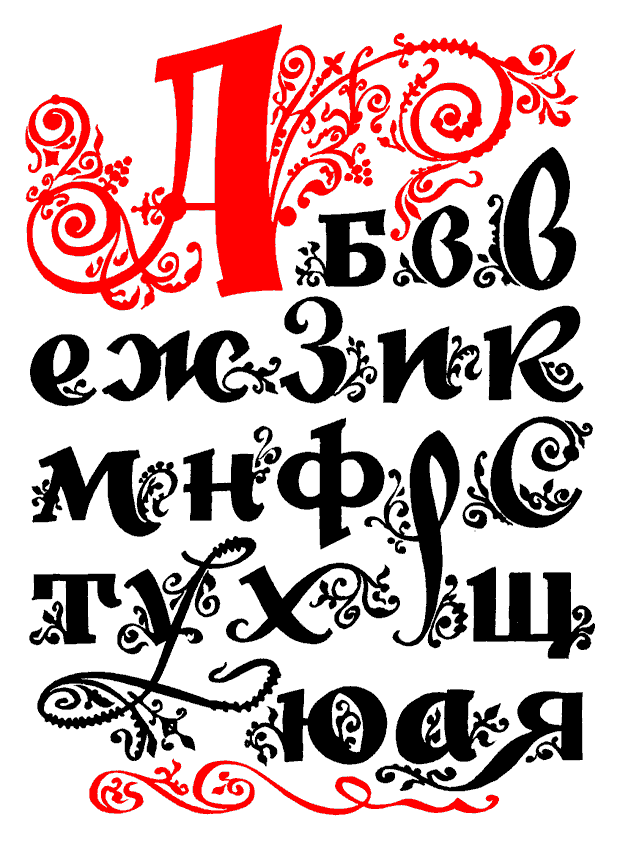 Это самый простой и быстрый способ определить шрифт онлайн.
Это самый простой и быстрый способ определить шрифт онлайн.
Matcherator это идеальный инструмент для распознавания шрифтов с точки зрения простоты использования. Более того, на сайте есть удобная функция drag and drop. Это значит, что вы можете поместить изображение шрифта, просто перетащив картинку на сайт с помощью мышки, а затем программа запустится и найдет то, что нужно! С помощью этого инструмента вы сможете распознать всевозможные шрифты (с засечками и без), и все это бесплатно.
С инструментом Identifont распознавание шрифтов выглядит несколько иначе. Вы можете распознавать все типы шрифтов, но сначала вам нужно ответить на ряд вопросов о наиболее важных для вас элементах шрифты (высота, изгибы, засечки). После нескольких вопросов вы получите список возможных шрифтов, соответствующих указанным ответам.
В левой колонке на каждом этапе отображается список вопросов, на которые вы уже ответили. Вы всегда можете нажать на вопрос, чтобы проверить параметры и, возможно, изменить свой ответ. Если вы не уверены, вы можете нажать «Не уверен», чтобы пропустить этот вопрос. Таким образом, поиск шрифта по картинке может быть довольно забавным!
Если вы не уверены, вы можете нажать «Не уверен», чтобы пропустить этот вопрос. Таким образом, поиск шрифта по картинке может быть довольно забавным!
Сервис WhatFontIs также может быть полезен, чтоб не только определить шрифт, но и найти бесплатную его альтернативу. У инструмента есть отличная функция, с помощью которой вы можете установить распознавание и фильтровать выдачу ориентируясь исключительно на бесплатные шрифты. Таким образом, хоть этот инструмент и не может обнаружить все шрифты, вы можете найти максимально похожее бесплатное решение и сэкономить.
Этот инструмент-расширение можно прикрепить в меню браузера, и это довольно удобно, если вы дизайнер и часто занимаетесь работой со шрифтами. Fount не только бесплатно покажет вам, какой шрифт использовался, но и укажет его ключевые характеристики. Он также определяет размер шрифта, вес и стиль. Неплохо для бесплатного онлайн инструмента, не так ли?
Вот как это работает:
- Выберите кнопку «Fount».

- Перейдите на любой сайт и нажмите на закладку Fount.
- Нажмите на шрифт, который вы хотите идентифицировать.
- Та дам! Все отображается. Быстро, легко и бесплатно.
- Чтобы отключить Fount, нажмите на закладку еще раз.
Fount совместим с Safari, Chrome и Firefox.
By-Sight может распознать совершенно любой шрифт, но с ним придется немного повозиться. Ответьте на вопросы о свойствах для определения шрифта. Только после этого вы получите список шрифтов, которые наилучшим образом соответствуют описанию, которое вы предоставили.
Единственный существенный недостаток: By-Sight в настоящее время доступен только на английском языке.
Fontshop и использует те же принципы, что и By-Sight. Да, это займет некоторое время, но вы узнаете многое о распознавании текста. В целом, я действительно впечатлен Fontshop и могу тепло порекомендовать его всем пользователям.
Этот инструмент может быстро и легко идентифицировать шрифты. На основе элементов, которые лучше подходят для вашего шрифта, инструмент предлагает список возможностей. И тогда вам нужно немного поработать и выбрать особые характеристики шрифта из предложенных. Это мелочи, которые важны для распознавания текста. Так что не стоит пренебрегать процессом и лучше потратить несколько минут на отметки.
На основе элементов, которые лучше подходят для вашего шрифта, инструмент предлагает список возможностей. И тогда вам нужно немного поработать и выбрать особые характеристики шрифта из предложенных. Это мелочи, которые важны для распознавания текста. Так что не стоит пренебрегать процессом и лучше потратить несколько минут на отметки.
Подводим итоги
Иногда лучший способ найти правильный шрифт – это поискать красивые примеры и подборки шрифтов в интернете. А если уж какая-то картинка с надписью никак не выходит у вас из головы – то просто воспользуйтесь онлайн инструментами и выудите заветный шрифт.
Есть какие-то инструменты, о которых мы не рассказали в статье? Мы с нетерпением ждем ваших отзывов и предложений по этому поводу. Оставляйте комменты и используйте шрифты с удовольствием!
Другие полезные статьи по теме
Лучшие шаблоны сайтов
Как сделать логотип: 7 полезных советов
Бесплатные векторные изображения – 30 лучших сайтов
Веб дизайн книги: 10 лучших книг для новичков
Добавляем шрифты Google Fonts на HTML сайт
Какая бесплатная программа для сжатия фото идеально подойдет для вашего сайта?
Выбираем редактор фото онлайн для работы и творчества: 5 лучших примеров
Купить хостинг за $1
5 способов распознать шрифт с картинки
Екатерина Малахова, редактор-фрилансер, написала статью специально для блога Нетологии об инструментах для распознавания шрифтов.
Каждый дизайнер хоть раз сталкивался с необходимостью распознать незнакомый шрифт. Идеального способа для этого всё ещё не придумали, но кое-какие хитрости есть. Рассмотрим пять инструментов, которые могут помочь 🧐
Самый известный способ определить шрифт с фотографии или скриншота — приложение WhatTheFont. Для распознавания нужно загрузить картинку или указать её адрес, программа выдаст наиболее похожие варианты из тех, которые можно купить на MyFonts. Создатели WhatTheFont пишут, что подходящее изображение выглядит так:
- текст расположен чётко горизонтально;
- высота букв не меньше 100 пикселей;
- буквы не касаются друг друга;
- общее количество символов — не больше 50.
Больше советов по подбору картинки можно прочитать в соответствующем разделе на сайте.
Попробуем найти шрифт Circe с этого снимка:
Как и другие онлайн-инструменты, WhatTheFont не распознает кириллицу. Поэтому выберем те буквы, которые в латинице и кириллице выглядят одинаково — в нашем случае это «М», «а», «р» и «е». Если приложение распознало букву неправильно, исправляем её в поле снизу.
Если приложение распознало букву неправильно, исправляем её в поле снизу.
В итоге программа сразу определила шрифт правильно. Если результаты далеки от нужного, стоит обратить внимание на теги справа — они помогут найти похожий вариант.
Приложение What Font is использует тот же принцип, что и WhatTheFont. Загружаем картинку или адрес, отмечаем нужные буквы, и близкий вариант найден, хотя и не сразу:
При загрузке есть возможность уточнить, темнее ли фон изображения, чем сами буквы. Ещё можно задать фильтры для поиска: например, искать похожие варианты только среди бесплатных шрифтов.
Требования к картинке во многом совпадают с WhatTheFont, главное различие в максимальном количестве букв на картинке — здесь их может быть не больше 10. Если изображение не подходит, сайт предлагает отредактировать его онлайн.
Программа для Windows, которая ищет подходящие варианты среди имеющихся на компьютере шрифтов, из-за этого выбор может быть сильно ограничен. Умеет распознавать кириллицу./feda2eb120caceb.ru.s.siteapi.org/img/d66ace035db2302778982b85316dc4d762c88647.png) Чтобы начать поиск, загружаем картинку, выделяем область для распознавания и делаем ее более контрастной.
Чтобы начать поиск, загружаем картинку, выделяем область для распознавания и делаем ее более контрастной.
Задаём буквы для каждого распознанного символа.
Если нужно, добавляем папки для поиска.
И получаем список шрифтов.
Для поиска шрифта на Identifont загружать картинку не понадобится: сайт предлагает найти подходящие варианты с помощью перебора их характерных признаков. Чтобы получить результат, нужно ответить на ряд вопросов.
Подобным образом работает поиск на Linotype, Bowfin Printworks, Fonts.com и Rentafont.
Ещё Identifont предлагает искать по названию шрифта (например, если известна его часть) или компании-издателя, фамилии дизайнера или по наличию каких-либо особых символов. Также можно ввести название уже известного шрифта и подобрать похожие на него варианты.
Профильные сообщества в сети
Если ни один из предложенных вариантов не помог распознать шрифт, всегда можно спросить совета у других дизайнеров. Для этого пригодятся форумы и сообщества, посвященные типографике:
Какой бы способ вы ни выбрали, важнее всего по возможности позаботиться о качестве картинки для распознавания.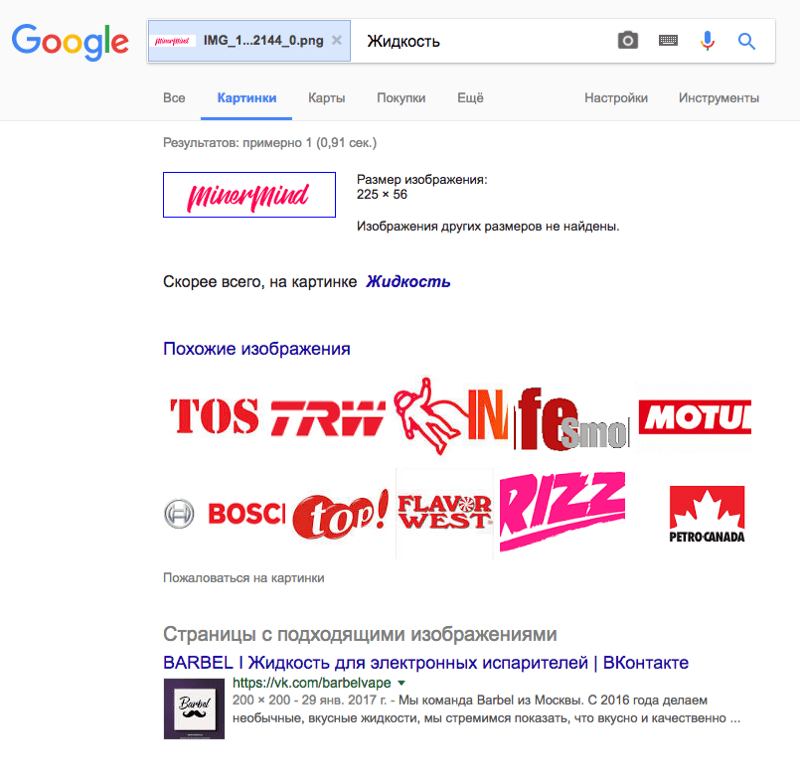 Размер и разрешение должны быть достаточными, чтобы можно было различить характерные особенности шрифта. Стоит дополнительно свериться с требованиями к изображению и отредактировать его, если нужно.
Размер и разрешение должны быть достаточными, чтобы можно было различить характерные особенности шрифта. Стоит дополнительно свериться с требованиями к изображению и отредактировать его, если нужно.
Мнение автора и редакции может не совпадать. Хотите написать колонку для «Нетологии»? Читайте наши условия публикации.
Определить шрифт по картинке онлайн
Бывает, видишь шрифт, но не знаешь его название.
Если это текст на сайте, то название шрифта всегда можно определить из кода сайта. Если же картинка, то гарантии нет, но есть вероятность – она зависит качества картинки, качества сервиса и распространенности шрифта.
| Инструмент | Есть ли кириллица | Требования к картинке | Умен ли распознаватель | Сколько шрифтов в базе |
|---|---|---|---|---|
| WhatTheFont | есть | Распознается довольно мелкий шрифт | Хоть и считывает мелкий шрифт, но находит далеко не все | 130 000 |
| WhatFontIS | нет | Шрифт должен быть большим | Находит многие шрифты, не найденные WhatTheFont.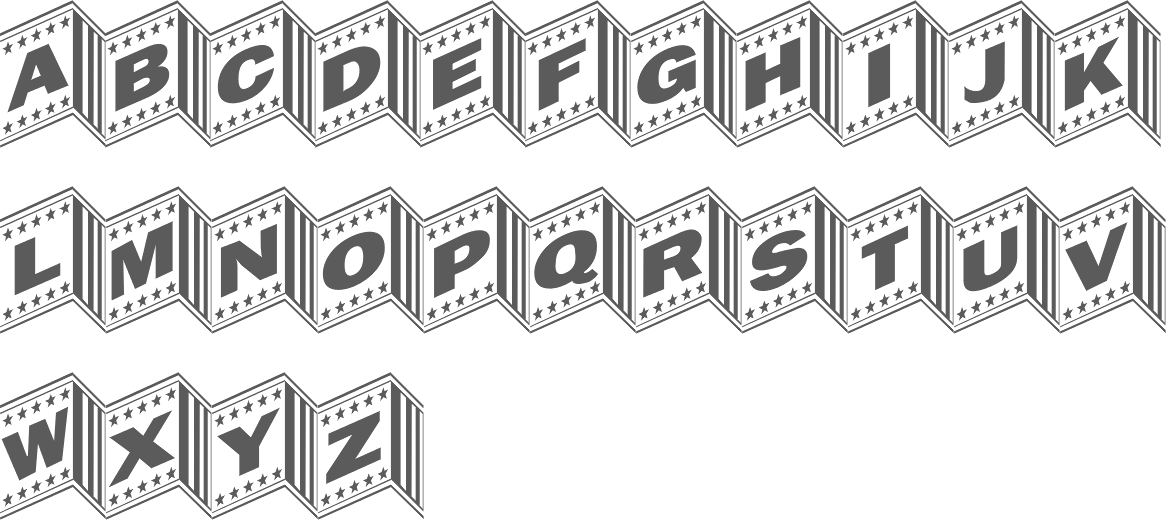 Если их дать крупно. Если их дать крупно. | 600 000 |
| Font Squirrel | нет | Шрифт должен быть большим | Алгоритм заявлен как хороший, но на практике мало что находит. | Это агрегатор с 4-х сайтов: WhatTheFont, Fontspring, Font Squirrel, Fontzillion. |
| FontSpring | нет | Шрифт должен быть большим | Такой же, как Font Squirrel, но шрифтов меньше. | 69 000 |
| Fontmassive | есть | Здесь можно задать вопрос людям, приложив картинку | ||
| Quora | нет | Здесь можно задать вопрос людям, приложив картинку | ||
| нет | Здесь можно задать вопрос людям, приложив картинку | |||
| xfont.ru fontov.net fonts2u.com | есть | Это просто коллекции русских шрифтов, по которым можно поискать русский шрифт вручную | ||
| Identifont | нет | Сомнительный способ определить шрифт по наводящим вопросам | ||
| Fonts Ninja | есть | Этот расширение для Chrome. Оно определяет шрифт не с картинки, а просто шрифт любого текста на любом сайте. Оно определяет шрифт не с картинки, а просто шрифт любого текста на любом сайте. | ||
WhatTheFont
Это давний сервис, но единственное его преимущество на данный момент – возможность распознать мелкий шрифт. В него можно загрузить даже макет сайта, и если шрифт хоть чуть больше основного, он нормально загрузится и считается.
В общем, требования к картинке довольно мягкие – это не обязательно должен быть логотип в хорошем разрешении, состоящий из крупных букв, но даже просто макет с мелкими буквами.
Остальные сервисы воспринимают только картинки большого размера с крупным шрифтом.
Итак, попробуем воспользоваться сервисом.
Мы будем расшифровывать довольно крупный шрифт, просто чтобы остальные сервисы тоже могли сработать на этой картинке. Картинка 960×640 пикселей.
- Переходим сюда https://www.myfonts.com/WhatTheFont/
- Перетаскиваем из проводника картинку на открывшуюся область: Перетащили картинку, появилась рамка
- Появляется рамка, она охватывается предлагаемую для распознавания область картинки, ее можно передвинуть и сузить либо расширить.
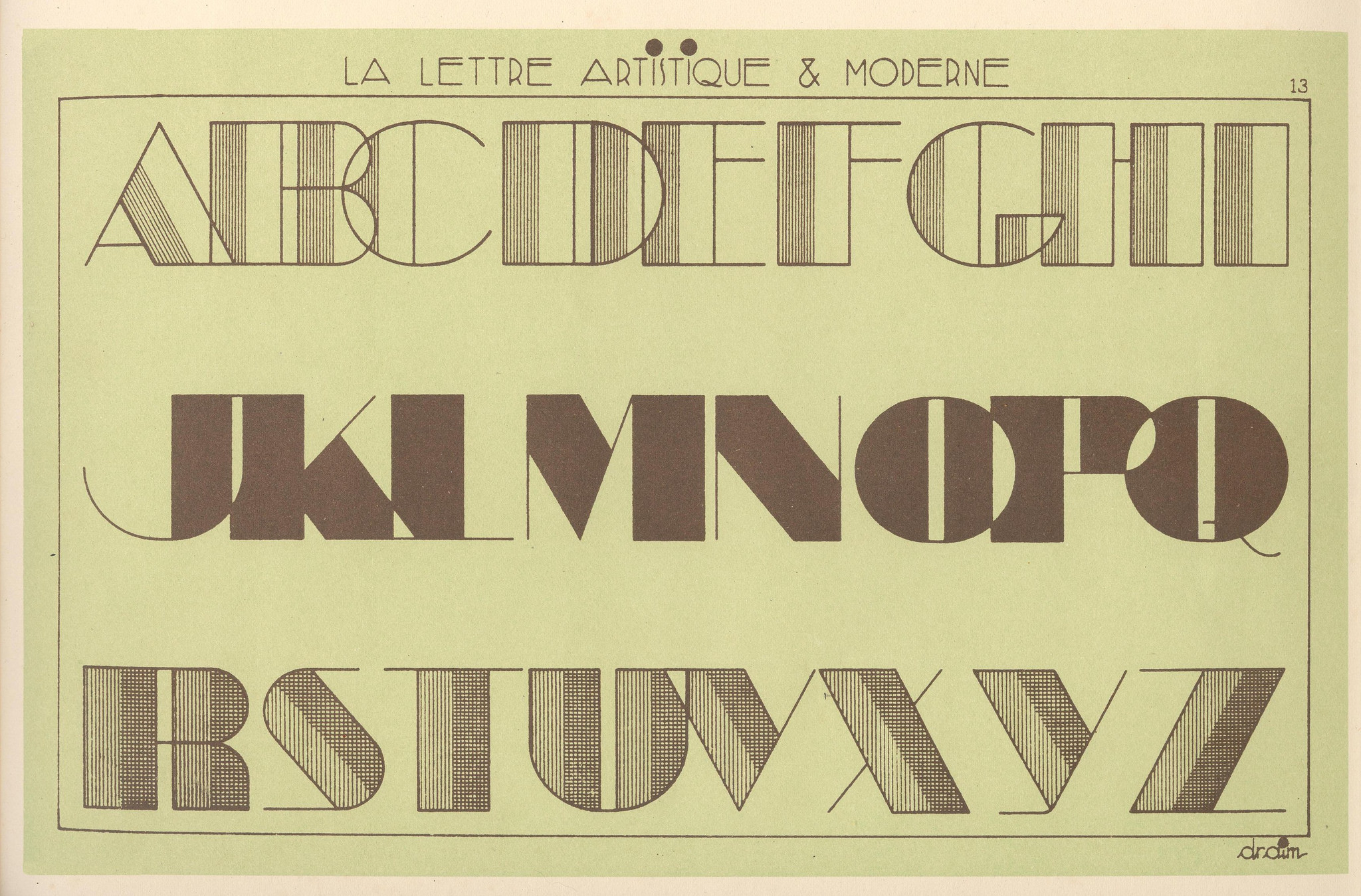
- Жмем синюю кнопку и получаем набор предлагаемых вариантов (очень много, все платные).
- Нужный шрифт не найден. Набор вариантов
У сервиса есть второе преимущество – в нем можно отыскать некоторые кириллические шрифты.
WhatFontIs
Этот сервис имеет самую большую поисковую базу, для поиска английского шрифта мне он понравился больше всех. Жаль, что он не поддерживает кириллицу.
- Заходим сюда https://www.whatfontis.com/
- Загружаем картинку. Сервис предлагает мышкой разделить символы, что мы и делаем.Такой возможности больше нет ни в каком сервисе. Разделяем слившиеся символы мышкой
- На следующим шаге мы еще вводим буквы с клавиатуры вручную, чтобы помочь распознавателю.
- В результате шрифт найден. Называется он Vegan Style Personal Use. Найденный шрифт
Fonts Squirrel
В этом сервисе поиск идет по 4-м сайтам, но шрифтов все равно меньше, чем в предыдущем сервисе (WhatFontIs). Наш шрифт остался не распознанным.
Наш шрифт остался не распознанным.
Кроме того, разделить буквы мышкой тут нельзя, и на нашей картинке отдельным символом распознается только буква V, остальные буквы слиты по две:
Невозможно разделить буквыFontSpring
FontSpring – всего лишь урезанная версия Fonts Squirrel – распознаватель у них общий, но Fonts Squirrel ищет помимо шрифтов с FontSpring, шрифты с еще 3-х сайтов. Так что никакого смысла пользоваться FontSpring нет, однозначно не рекомендую.
Fonts Ninja
Fonts Ninja – это расширение для браузера Google Chrome. Оно предназначено для идентификации шрифта текста с сайта – именно текста, а не картинки.
После установки расширения в правом верхнем углу браузера появится зеленая кнопка. Щелкаете эту кнопку, и тогда при наведении курсора на текст веб-страницы сайта будет всплывать окно с названием и размером шрифта. Выглядит так:
Расширение NinjaРасширение пригодно для определения шрифта текста на любом языке.
IdentiFont
На этом сервисе можно попытаться распознать английский шрифт, ответив на ряд вопросов:
- Есть ли засечки
- Выберите стиль хвостика буквы Q
- Выберите стиль вертикальной линии знака $
- Выберите стиль знака &
- Выберите, на каком уровне средняя точка буквы M
- Замкнута ли правая верхняя часть цифры 4
- Какова форма точки знака вопроса
- и так далее
Где распознать русский шрифт с картинки
Большинство онлайн-сервисов распознавания с картинки определяет только английский шрифт.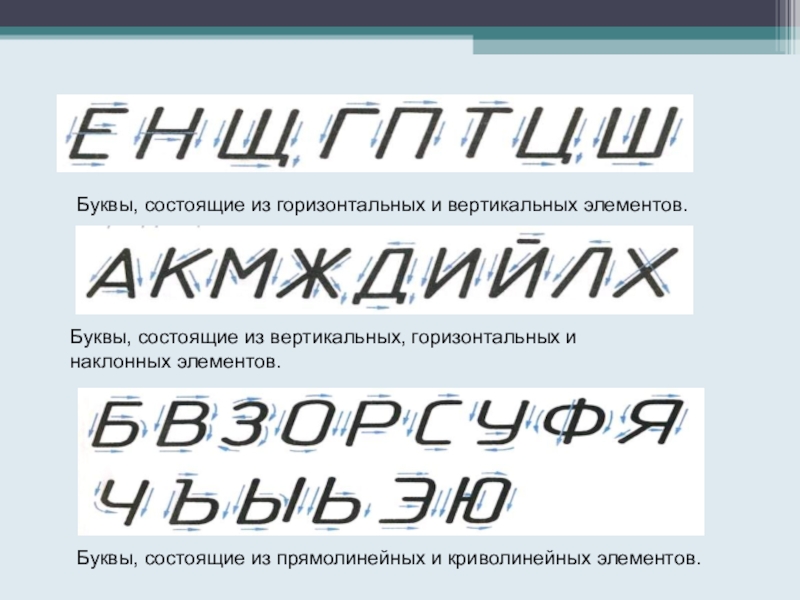 Распознать русский шрифт можно несколькими способами.
Распознать русский шрифт можно несколькими способами.
Воспользоваться англоязычным сервисом, загрузив туда универсальные буквы
Нужно выбрать буквы, которые одинаковы в русском и английском (например a, o, p, c, m, y, p, в, м, н, х) – распознать их как английский шрифт в том же сервисе WhatFontIs.
А затем по названию английского шрифта найти аналогичный русский шрифт.
Попробовать поискать на WhatTheFont
Там хоть и мало шрифтов, но все же есть немного кириллицы.
Спросить людей на сайте
Можно задать вопрос на сайте fontmassive.com/discuss – тут довольно живая дискуссия, обновления почти каждый час. Просто прикрепляете картинку и ждете ответа.
Сайты-коллекции русских шрифтов
Поискать по коллекциям русских шрифтов – обычно российские дизайнеры не озадачиваются созданием нового шрифта, а берут готовый. Поэтому часто шрифт можно найти по ключевым характеристикам: с засечками, без засечек, рукописные, ретро, гранж и так далее.
Несколько таких сайтов есть в таблице выше в третьей снизу строке.
Что за шрифт? Поиск шрифта по картинке
Бывает, откроешь сайт и ловишь себя на мысль, что хочется долго рассматривать его картинки, читать его тексты, любоваться цветовой композицией. Увлекает оригинальный современный дизайн. Особенно привлекательный шрифт. Охота применить для своих проектов, но не понимаешь, как найти шрифт по картинке.
Чтобы не потерять драгоценное время на поиск нужной типографии, я создал небольшую подборку бесплатных онлайн сервисов для быстрого отбора шрифта по картинке. Своеобразие и преимущества каждого из них пригодятся в работе дизайнеру.
Как узнать, что это за шрифт?
- Поинтересоваться у разработчика дизайна, с какими шрифтами он работает. Но не каждый дизайнер охотно с вами поделится.
- Использовать фотошоп. В разделе шрифтов найти функцию поиск шрифта по картинке легко. Большой плюс в том, что нужный иероглиф можно найти среди стандартных шрифтов.
 Минус в том, что не у каждого пользователя есть фотошоп.
Минус в том, что не у каждого пользователя есть фотошоп. - Отбор шрифта по картинке посредством специальных сайтов. Это наиболее удачный способ найти редкие буквы. Сервис позволяет распознать шрифт путем загрузки изображения и его анализа.
Бесплатные и практичные сервисы распознания шрифта:
WhatTheFont
WhatTheFont один из лучших специалистов по распознаванию шрифтов. Нужно загрузить изображение. Сервис определяет в базе данных самый похожий шрифт. Это удобно, быстро и просто.
Matcherator
Matcherator уникален по простоте использования функции drag and drop. С помощью мышки необходимо перетащить картинку и поместить шрифт, а дальше программа сама все сделает. Преимущество данного сервиса – распознание всевозможных шрифтов с засечками и без.
Identifont
Identifont может отличить все типы шрифтов. Но сделает это он после ответа на вопросы: какая высота, изгибы и засечки буквы. В очередной раз можно изменить свой ответ, нажав на вопрос в левой колонке и проверив нужные параметры.
WhatFontIs
WhatFontIs — хороший сервис, который не только распознает, но и определяет выбор шрифта. Отличительная функция данного сервиса позволяет установить распознавание и отобрать выдачу. Данный сервис имеет и платные функции, но можно найти большой выбор бесплатных решений.
Fount
Fount можно вставить в меню браузера. Это очень удобно в работе дизайнерам для ежедневного поиска шрифтов. Ключевые характеристики каждого шрифта, размер, вес и стиль иероглифов — преимущества данного инструмента.
Остается только: нажать на кнопку «Fount»; выбрать шрифт; отключить «Fount», нажав еще раз.
Fontshop
Fontshop действует по тем же принципам, что и By-Sight. Надо немного повозиться, но можно легко распознать многое в тексте.
Bowfin Printworks
Bowfin Printworks легко и быстро находит любой шрифт. Есть целый список возможностей. Остается выбрать нужные характеристики.
Fontmassive (бонус)
Если автоматические сервисы не помогают, то рекомендую русскоязычный сервис, где вы можете загрузить картинку со шрифтом
Выводы:
Не думаю, что кому-то охота часами сидеть в интернете и искать красивые подборки шрифтов. Если понравилась какая-нибудь крутая надпись и хочется использовать в своих проектах – лучший способ прибегнуть к онлайн сервисам.
Как определить шрифт по картинке онлайн
Случалась ли с вами такая ситуация: заприметишь красивый шрифт, и хочешь забрать к себе в коллекцию, а он оказывается на картинке, а не в печатном тексте? То есть и в исходном коде не посмотреть, что за начертание использовано для оформления, и на глаз не определить. Казалось бы, выхода нет. На самом деле в интернете есть масса сервисов, способных определить шрифт по картинке онлайн. Мы расскажем вам о двух.
Давайте попробуем на двух самых известных площадках определить шрифт с этой картинки:
WhatFontIs
Этот бесплатный ресурс полностью на английском языке. Так что база латинских шрифтов там довольно широкая. А вот с русскими – напряжёнка. Для тех, кто не знает английского, мы подготовили небольшую инструкцию по использованию сервиса.
Итак, чтобы воспользоваться WhatFontIs с целью найти шрифт по картинке, сохраните изображение с понравившимся начертанием или сделайте скриншот страницы и вырежьте нужный фрагмент. Проследите, чтобы картинка была в формате jpg, png или gif и не превышала 1,8 мб. Теперь следуйте инструкции.
- Загрузите изображение на сайт.
Совет: вместо того, чтобы загружать картинку, в нижнем поле можно вставить ссылку на неё.
- Если фон на картинке темнее шрифта, не забудьте указать это, поставив маркер в нужной строке. Нажмите кнопку Сontinue.
- На открывшейся странице вас попросят ввести символы, которые определил ресурс. Если сервис распознал букву верно, пропишите её в поле справа от изображения. Если нет, оставьте его пустым.
- Прежде, чем получить результат, можно отфильтровать его на только бесплатные или только платные шрифты. Снова кликните по Сontinue.
- Отыщите наиболее похожий шрифт из списка предложенных. К слову, не забудьте зарегистрироваться, иначе ресурс не покажет вам названия найденных шрифтов.
Если сервис не смог определить шрифт, не отчаивайтесь. Разместите картинку на форуме сайта, где местные гуру обязательно помогут вам разобраться.
WhatTheFont
Ещё один англоязычный сервис для определения шрифта по картинке. Пытаться отыскать здесь кириллические начертания – трата времени. В базе WhatTheFont их попросту нет.
- Загрузите изображение шрифта и нажмите кнопку Сontinue. Требования к картинке здесь те же, что и на WhatFontIs, но размер файла допускается до 2 мб.
- Этот сервис и определит, и сам пропишет нужные буквы. Вам останется лишь проследить за тем, чтобы он сделал это правильно. Снова кликните по Сontinue.
- Вот так выглядят результаты поиска:
- Удобство WhatTheFont в том, что здесь можно сразу приобрести найденный шрифт. Однако цены тут кусаются, так что попробуйте отыскать нужный шрифт (условно-бесплатный) в нашем каталоге – https://office-guru.ru/fonts.
Мобильное приложение WhatTheFont
Мало кто знает, но у сервиса WhatTheFont есть приложение для определения шрифта по картинке на гаджетах от Apple. Это удобно, когда вам попалось на глаза, к примеру, объявление в газете, оформленное красивым шрифтом, или впечатлила вывеска на улице. Просто сфотографируйте текст, и приложение выполнит свою задачу.
В действительности способов, которые помогут определить шрифт онлайн, больше, чем два. Например, есть сервисы, которые вместо того, чтобы распознать шрифт по картинке, зададут вам тысячу и один вопрос о том, как выглядит искомое начертание (http://www.identifont.com/). Существуют и ресурсы, которые даже могут натренировать ваш глазомер так, что вы не хуже машины сможете распознавать множество шрифтов (http://ft.vremenno.net/en/). Однако WhatTheFont и WhatFontIs – пожалуй, самые удобные и популярные площадки для этой цели.
Если вы знаете, как определить шрифт по картинке другими способами, пожалуйста, поделитесь ими в комментариях.
Оцените качество статьи. Нам важно ваше мнение:
Как найти нужный шрифт по его изображению
Зачем искать шрифт? Предположим, вы бродите по интернету и видите на одном из сайтов баннер с очень красивым шрифтом. Что это за шрифт, вы не в курсе, но хотели бы такой использовать для своих промо-материалов. Как же его найти?
Для этого разработаны специальные сервисы и браузерные расширения, при помощи которых дизайнеры или владельцы сайтов находят шрифты по изображениям. Рассмотрим некоторые из этих инструментов и научимся ими пользоваться.
Для поиска шрифта по картинке на этом сервисе нужно сделать 3 шага:
Перенесите файл с компьютера на выделенную на сайте область или кликните по надписи «or click here to upload an image» и выберите нужную картинку.
Сервис принимает только PNG и JPEG-форматы.
- Выберите область с текстом.
Инструмент автоматически выделяет текст, но, если рамки области немного не соответствуют границам надписи, вы можете их легко раздвинуть или сузить.
После этого нажмите на синюю кнопку со стрелочкой вправо.
- Ознакомьтесь с результатами.
Через несколько секунд появятся итоги сканирования шрифта на изображении. Чтобы сменить текст по умолчанию на ту же надпись, что на картинке, просто наберите его в поле напротив кнопки «Change Text» и затем нажмите последнюю. При желании вы можете увеличить или уменьшить размер шрифта при помощи прокрутки справа.
В результатах могут отображаться десятки шрифтов, похожих между собой. Вы должны визуально сравнить каждый из них с исходным вариантом и выбрать самый похожий. Даже если в списке не окажется именно того шрифта, вы узнаете название аналогичного и сможете приобрести его.
Этот сервис позволяет находить по изображениям только латинские шрифты. Кириллицу он попросту не распознает, так как создан зарубежными разработчиками и не адаптирован под русский язык.
Тем не менее, если вы хотите найти англоязычный шрифт, данный инструмент может в этом помочь.
На главной странице загрузите картинку с надписью при помощи кнопки «BROWSE» или вставьте ссылку на изображение в поле «specify a URL instead».
Затем нажмите на кнопку «FIND A FONT».
Вам будет предложено выполнить обесцвечивание изображения — перевод его к более простому и понятному для сервиса виду. Это необходимо для более высокой точности распознавания шрифта. Согласитесь с этим или откажитесь, если считаете, что исходный вариант подходит больше.
Далее выделите специальной областью нужную надпись, если их на картинке несколько, как в нашем случае. После этого нажмите одну из кнопок:
В первом случае изображение будет просто обрезано по границе указанной вами области, а во втором случае еще и изменены цвета.
Затем поменяйте настройки яркости, контрастности или поверните картинку на любое количество градусов, если это требуется. Либо оставьте всё по умолчанию.
Для повышения качества распознавания букв обведите каждую из них с помощью прямых линий, которые создаются автоматически при движении курсора мышки. Однако это не обязательно делать, если времени в обрез.
После изменения дополнительных настроек нажмите на кнопку «USE IMAGE».
Откроется страница, на которой будет несколько изображений с буквами, входящими в состав вашей надписи. Сервис автоматически распознает буквы и заполняет пустые поля под ними. Под каждым изображением появится буква. Проверьте, верно ли сервис распознал изображения и заполнил поле. Если буква распознана неверно — впишите значение вручную. Сервисы сильно шагнули вперед, но порой человеческий глаз незаменим. Внимательно проверьте все буквы и при необходимости внесите данные самостоятельно.
Теперь пролистайте страницу немного вниз и кликните по кнопке «CONTINUE».
В течение нескольких секунд сервис будет анализировать изображение, а затем выдаст список результатов со всеми шрифтами, которые похожи на тот, что на вашей картинке.
Чтобы скачать бесплатный шрифт, нажмите на зеленую кнопку «DOWNLOAD», а, чтобы приобрести платный — на красную с таким же названием. Чтобы сохранить результаты, придется зарегистрироваться на данном ресурсе.
FontFace Ninja
Это расширение для Google Chrome, которое позволяет определять, какой шрифт на изображении.Установите расширение и откройте в отдельном окне то изображение, где располагается заинтересовавший вас шрифт. Нажмите на значок FontFace Ninja в правой верхней панели Google Chrome. Кликните на середину надписи и дождитесь обработки данных.
Текст будет выделен анимированной пунктирной линией. При наведении на него появится окошко с названием шрифта, который используется в данном изображении.
Если шрифт бесплатный, вы сможете его скачать, если же он коммерческий, придется его купить. Для этого нажмите на слово «Buy» в небольшом окошке, которое появилось справа вверху после распознавания шрифта.
К сожалению, ни один инструмент не гарантирует определение шрифта по картинке с точностью 100%. Однако хороший шанс на успех всё же есть. И даже если не получится найти нужный, то вы всегда сможете его заменить похожими и не менее красивыми шрифтами.
Что за шрифт на картинке
Как узнать какой шрифт использовался можно онлайн, за несколько минут на специальных сайтах в Интернете. Для этого обычно нужно загрузить на сайт картинку букв со своего компьютера и запустить поиск.
Работать с оформлением текста приходится на только веб-дизайнерам, занимающимся оформлением сайтов, но и обычным людям, которым приходится оформлять текст подбирая подходящий тип и размер шрифта.
Работа над курсовой, презентацией или над текстом любого иного формата, требующего определить русский или латинский шрифт по размеру и форме написания, будет оформлена гораздо быстрее, если использовать специальные сервисы в режиме онлайн. Они помогут по закодированному изображению найти название нужного шрифта.
Обзор таких сайтов поможет пользователю сэкономить время, научит использовать специализированные ресурсы для упрощения работы с текстовыми редакторами и подскажет, как быстро узнать шрифт на таком сайте.
Следует учитывать, что большинство сервисов ищет латинские алфавиты для английского и немецкого языков.
Специализированные сервисы
Зная, как определить подходящий для работы шрифт по картинке, можно рационально распределить свое рабочее время и правильно оформить свой текст таким изображением букв, которое будет наиболее уместным для того или иного конкретного случая.
Прежде чем заходить на такой сайт, нужно понять, как можно будет узнать шрифт на сайте при помощи определенного алгоритма действий.
Работа в сервисах, содержащих огромное количество вариантов написания русских и латинских букв, быстро позволит определить искомый шрифт в режиме онлайн, который лучше подойдет при оформлении текстов. Она состоит из следующих шагов:
- в своем компьютере следует сохранить понравившееся изображение шрифта;
- выбрать в Интернете подходящий сервис для поиска названия данного формата буквенных обозначений. Список будет ниже.
- на сайте, хранящем большую базу подходящих шрифтов, методом автоматической идентификации можно сравнить свою сохраненную картинку с имеющимися образцами и получить точное название шрифта
- загрузить в специальное поле веб-ресурса свое изображение шрифта с компьютера. Если картинка букв не очень качественная, то придется вводить в специальное поле все имеющиеся буквы по отдельности чтобы быстро найти нужный шрифт по картинке.
Распознание нужного шрифта проходит в автоматическом режиме. Так как узнать формат шрифта на сайте программа может только по качественной картинке, следует загружать для идентификации картинки разрешением не менее 100 пикселей, помогающие подобрать шрифт на загруженной картинке.
Самые популярные сервисы, которые помогают искать формат подходящих букв
Поиск подходящего шрифта по загруженной картинке могут осуществлять несколько сайтов в режиме онлайн:
Каждый ресурс имеет свои особенности в работе, которые пользователи должны учитывать, чтобы определить тип шрифта по картинке онлайн на таком сайте. Обычно ресурс подробно описывает, что нужно делать пользователю для осуществления поиска шрифтов.
Пошаговое руководство для поиска предлагает сайт What The Font. Чтобы программа смогла распознать изображение на загруженной картинке следует использовать для распознавания шрифта изображения в следующих форматах:
При работе с такими сервисами как What Font Is, следует учитывать, шрифт на загруженной картинке может определяться бесплатно и платно. Во время выбора пользователь выбирает подходящую опцию, чем может сужать или расширять результаты своего подбора.
На сайтах Bowfin Printworks и Identifont, чтобы узнать подходящий шрифт по загруженной картинке в режиме онлайн, потребуется отвечать на наводящие вопросы, связанные с описанием буквенных изображений.
Следует учитывать, что распознать шрифт по имеющейся картинке можно будет быстро только для латинского алфавита. Найти подходящий формат изображения кириллических букв на этих ресурсах будет невозможно. Чтобы определить русский шрифт по имеющемуся изображению, придется поискать информацию в Интернете в русскоязычном его сегменте.
Узнать, какой шрифт в этом случае лучше всего подойдет, поможет ресурс ФонтМассив или базы данных известных поисковиков Яндекс и Гугл.
Использование плагина в браузерной строке
Если приходится часто подыскивать подходящий формат изображения букв латинского или кириллического типа, то можно для быстроты работы использоваться специальный плагин, загруженный в используемый браузер. Такой способ позволит быстро узнавать, что за шрифт указан на картинке и как он называется.
Распознавание программа проводит через html код используемого изображения, по которому можно быстро узнать, что за шрифт изображен на имеющейся картинке и быстро подобрать аналогичные варианты из базы данных, которые есть у такого плагина.
Поделиться в социальных сетях
Как распознать шрифты на картинках
Выбор подходящего шрифта для флаера, титульного листа или даже графики может быть сложной задачей.
Иногда стандартные шрифты, установленные в вашей операционной системе, просто не подходят, и просмотр веб-сайтов с бесплатными шрифтами может занять много времени без гарантированных результатов.Однако вы можете увидеть или вспомнить изображение с действительно классным шрифтом, но у вас нет возможности связаться с художником, чтобы определить используемый шрифт. Вот хороший способ бесплатно определять шрифты в изображениях.
Bestmemes.comШаг 1: Найдите изображение с шрифтом, который вы хотите идентифицировать. Если изображение находится в сети, сохраните его на свой компьютер для получения наилучших / самых быстрых результатов (или используйте такую программу, как SPGrab, для захвата раздела сайта / изображения).
Скриншот Николь КозмаШаг 2: Откройте свой любимый веб-браузер и перейдите на сайт www.whatfontis.com.
Скриншот Николь КозмаШаг 3: Нажмите кнопку «Обзор» на веб-странице и перейдите к изображению, которое вы сохранили на шаге 1. Если вы решили не сохранять его, введите URL-адрес изображения в поле ниже (с надписью «Или укажите URL-адрес»). с изображением).
Скриншот Николь КозмаШаг 4: Убедитесь, что параметры ниже соответствуют изображению, которое вы пытаетесь использовать, и желаемым результатам. Особенно важно убедиться, что выбран правильный цвет фона.
Скриншот Николь КозмаШаг 5: Нажмите кнопку «Продолжить», чтобы начать идентификацию.
Скриншот Николь КозмаШаг 6: На следующей странице изучите отображаемые изображения (чем тщательнее вы будете, тем точнее будут ваши результаты). Каждый раз, когда вы можете идентифицировать выделенную букву, введите ее в текстовую область рядом с изображением.
Скриншот Николь КозмаШаг 7: Нажмите кнопку «Продолжить» внизу страницы.
Скриншот Николь КозмаВаши результаты будут отображены на следующей странице. Также предоставляются ссылки для загрузки / покупки шрифтов. Таким образом, если вы видите близкое совпадение, вы можете захватить его, не ища шрифт по всему Интернету.
Как найти шрифт в изображении? 📷 (Пошаговое руководство)
Люди, пользующиеся Интернетом, видят много картинок с написанным на них текстом.И им может быть любопытно, какой шрифт используется на картинке. Вы можете использовать шрифт в качестве небольшого маркетингового трюка в Instagram или просто использовать его в своей личной рождественской открытке.
Чтобы найти шрифт в изображении, нужно использовать специальные инструменты. Есть много инструментов, которые могут переводить изображение в шрифт. В этой статье мы рассмотрим 5 лучших инструментов.
Каждый день разрабатываются и выпускаются новые инструменты для поиска шрифтов по загрузке изображения, URL и т. Д. Но некоторые из этих инструментов имеют важные функции, которых нет у остальных.Ниже мы представим 5 лучших инструментов, которые люди используют для поиска шрифта по изображению.
Как найти шрифт в изображении с помощью WhatFontIs?
WhatFontIs — это средство обнаружения шрифтов из изображений, которое можно использовать в Интернете. У него есть доступ к большему количеству шрифтов по сравнению с его основными конкурентами (например, шрифты Creative Market, которые не поддерживаются большинством инструментов).
Он также имеет больше бесплатных ресурсов. Это означает, что у вас больше шансов найти свой шрифт или что-то подобное без уплаты комиссии.
Чтобы найти шрифт в изображении, выполните следующие действия:
1.Загрузите Image / Font Finder Загрузить изображение
Просто перетащите изображение в синее поле справа.
2. Выберите лучший контраст для сайта для работы с
Здесь сайт просит вас выбрать изображение с более светлым фоном и более темным текстом. Достаточно легко найти.
3. Вырезать текст из изображения
Здесь вам нужно выбрать текст и вырезать его из изображения. обратите внимание, как мы даже обрезали вторую строку, что упростило задачу сайта.
4.Измените изображение и разделите буквы.
ДоПросто измените настройки так, чтобы текст был более отделен от фона. (Изображение ниже)
ПослеЗатем с помощью курсора разделите буквы на изображении.
5. Сопоставьте изображения с буквами
Наконец, помогите сайту идентифицировать буквы. Напишите, какую букву показывает каждое изображение, в поле под ним. Если это не письмо, оставьте поле пустым.
6. Посмотреть результаты
Здесь мы можем показать только первые два.Но WhatFontIs показывает 60 бесплатных и дополнительных предложений. Как видите, предположение довольно точное.
Список также можно сохранить, но для этого требуется регистрация.
Вот еще несколько веб-сайтов, которые выполняют аналогичную функцию и могут использоваться для определения шрифта по изображению.
1. Fontspring Matcherator
Fontspring Matcherator — один из лучших инструментов для поиска шрифта на картинке. Очень легко использовать. Вам просто нужно загрузить свое изображение и нажать «сопоставить!».Этот инструмент сообщит вам название шрифта, используемого в загруженном вами изображении.
Если вы хотите загрузить желаемый шрифт с помощью этого инструмента, вам нужно будет заплатить комиссию. Например, если вы хотите загрузить шрифт 65 (Minion Pro Italic, Medium, Bold и т. Д.), Вам придется заплатить 570 долларов, что очень много. Если вам нужно только имя шрифта, используемого в изображении, то подборщик fontspring — лучший вариант для вас.
2. Font Squirrel
Font Squirrel больше похож на поисковик шрифтов.Этот инструмент работает точно так же, как What The Font. Однако он позволяет вам загрузить выбранный шрифт.
Некоторые загружаемые шрифты совершенно бесплатны, однако некоторые шрифты требуют их покупки перед загрузкой.
Одной из функций Font Squirrel является генератор веб-шрифтов, который позволяет создавать уникальные шрифты для вашего веб-сайта. Чтобы найти шрифты на картинке с помощью Font Squirrel, вам просто нужно ввести слово (слова) на картинке, а затем отсканировать его.
3.IdentiFont
IdentiFont, как и любая другая поисковая система шрифтов, предоставляет вам несколько инструментов. Включая очень полезный идентификатор по изображению.
Но что, если у вас нет доступа к изображению? или потерял? Благодаря 5 удивительным функциям IdentiFont может решить вашу проблему.
- Идентификация по внешнему виду: этот инструмент задаст вам 13 вопросов о выбранном шрифте, а затем отобразит список похожих шрифтов. В этом инструменте есть более 11000 различных типов шрифтов.Вам зададут один из вопросов: есть ли у символов засечки? Как выглядит точка (.) В вопросительном знаке?
- Идентифицируйте по имени: , если вы знаете часть имени шрифта и не уверены полностью. Вы можете ввести имя, и IdentiFont отобразит вам похожие шрифты.
- Идентификация по сходству: если неизвестный шрифт, который вы ищете, похож на другой шрифт, просто введите его имя, и вы увидите список похожих шрифтов.
- Определить по картинке: этот инструмент позволяет искать различные шрифты. Например, при поиске слова можно найти все шрифты, содержащие изображение слова.
- Идентификация дизайнера / издателя: разработка шрифта — это форма искусства, и люди, которые разрабатывают их, являются значительными художниками. Введя имя дизайнера или издателя, вы можете увидеть всю их работу на дисплее.
4. WhatTheFont
Одним из наиболее популярных инструментов для идентификации шрифтов является WhatTheFont, который предлагается пользователям бесплатно.Есть 3 основных правила использования этой программы.
- Во-первых, вам нужно убедиться, что шрифт на картинке не редактируется.
- Во-вторых, высота слов должна быть 100 пикселей.
- В-третьих, текст на картинке должен быть горизонтальным.
После того, как вы загрузите изображение в эту программу, результаты будут отображаться вам в виде списка, и вы можете легко определить шрифт.
Если ваше изображение не соответствует этим трем правилам, вам придется отредактировать его в Photoshop перед загрузкой в WhatTheFont.Если по какой-либо причине он не может идентифицировать шрифт, вы можете связаться с его службой поддержки и попросить их добавить новый шрифт.
Это приложение можно установить на Android и iOS и использовать как онлайн, так и офлайн.
Заключение
В этой статье мы обсудили, как найти шрифт по изображению, и представили 5 лучших средств поиска шрифтов путем загрузки изображения. Есть много причин, по которым вам может понадобиться найти шрифт изображения. Вы можете использовать его на своем веб-сайте или просто думаете, что он отлично выглядит.
3 инструмента, которые можно использовать для поиска шрифта по изображению
Шрифты играют ключевую роль в дизайне и удобстве использования вашего веб-сайта. В какой-то момент вы, вероятно, видели шрифт на чужой фотографии, графике или логотипе и хотели бы знать его название, чтобы использовать его самостоятельно. К счастью, в следующий раз, когда вы захотите найти шрифт в изображении, у вас будут инструменты для этого.
Существует несколько удобных платформ для поиска шрифтов, которые можно использовать для улучшения своих дизайнов. В этой статье мы познакомим вас с тремя автоматизированными онлайн-инструментами и сравним их точность.Кроме того, мы обсудим некоторые альтернативные методы, которые вы также можете попробовать.
За работу!
Подпишитесь на наш канал Youtube
Как работают средства поиска шрифтов
Существует целый ряд инструментов, помогающих дизайнерам определять шрифты, которые они видят на изображениях. Короче говоря, они могут сделать это, распознавая текст на изображении и пытаясь сопоставить его с гарнитурами в своих базах данных.
Этот подход работает на практике, но вероятность успеха процесса сопоставления шрифтов ограничена несколькими факторами, в том числе:
- Размер базы данных шрифтов инструмента
- Легко ли «читается» ваше изображение
- Если текст горизонтальный или нет
Если вы загрузите изображение с текстом, который трудно разобрать даже человеку, вам не повезет с автоматическим поиском шрифтов.То же самое касается ориентации букв — если вам нужно повернуть голову, чтобы прочитать их, онлайн-инструмент не сможет их идентифицировать.
3 инструмента, которые можно использовать для поиска шрифта в изображении
Когда дело доходит до онлайн-инструментов, которые могут найти шрифт по изображению, есть три особенно популярных: Matcherator, WhatTheFont и What Font Is. Чтобы проверить, насколько хорошо они работают, мы собираемся протестировать каждый из них, используя два снимка экрана, взятые из некоторых из наших любимых макетов Divi.
1. Матчератор
Поскольку мы уже рассмотрели, как работают средства поиска шрифтов в общих чертах, мы сразу перейдем к деталям. Когда вы посетите главную страницу Matcherator, вы увидите следующее:
Вы можете нажать кнопку Загрузить изображение или перетащить файл со своего рабочего стола, чтобы начать. Затем Matcherator попросит вас обрезать его, чтобы он сфокусировался на тексте, который вы хотите идентифицировать. Вот первое изображение, которое мы используем для тестирования:
После загрузки в Matcherator мы кадрировали его, чтобы выделить заголовок «Высокая мода».Используется шрифт Georgia:
.После того, как вы закончите кадрировать изображение, Matcherator возвращает список возможных шрифтов:
Как видите, результаты для нашего примера не соответствовали Грузии. Однако Matcherator точно определил, что это шрифт с засечками, и второй шрифт в списке не так уж и далек.
Мы провели второй тест-драйв Matcherator с изображением, которое гласит «OKAPE» и использует знаменитый шрифт Helvetica:
И снова Matcherator дал смешанные результаты.Некоторые (хотя и не все) из них были довольно близки, но ни один не был точным соответствием Helvetica. Если вы хотите найти определенный шрифт на изображении, но вас устраивает шрифт с похожим внешним видом, этот инструмент может работать достаточно хорошо.
2. WhatTheFont
WhatTheFont работает почти так же, как Matcherator. Сначала он просит вас загрузить изображение:
Затем вам нужно будет определить часть изображения, содержащую шрифт, на котором вы хотите сфокусировать инструмент.Однако WhatTheFont имеет функцию обнаружения текста, которая может автоматически выбрать подходящую область для вас, что сэкономит вам немного времени.
Обрезать изображение вручную следует только в том случае, если оно содержит несколько шрифтов, иначе WhatTheFont не сможет точно определить текст, который вы пытаетесь использовать. Что касается точности, то этот инструмент также не может напрямую идентифицировать Грузию. Однако результаты даже ближе, чем у Matcherator:
Мы также протестировали WhatTheFont с нашим изображением «OKAPE».Имейте в виду, что этот текст написан прописными буквами, что должно значительно упростить процесс для программного обеспечения:
Хотя WhatTheFont также не идентифицировал Helvetica, результаты, которые он показывает нам, почти идентичны оригиналу, который мы загрузили. Если вы пытаетесь найти шрифт по изображению, вы можете очень близко подойти к его точному совпадению с помощью этого инструмента.
3. Что такое шрифт
Как и другие инструменты, которые мы рассмотрели, как только вы зайдете на сайт What Font Is, он попросит вас загрузить изображение, которое он может проанализировать:
Затем вы обрежете часть изображения, содержащую нужный шрифт:
На этом этапе What Font Is включает в себя некоторые дополнительные шаги для сбора дополнительной информации о вашем изображении.Во-первых, он попросит вас внести некоторые изменения в обрезанный выбор:
На этом экране вам потребуется:
- Нарисуйте линии для разделения каждого символа
- Убедитесь, что текст темнее фона (нажмите Инвертировать , если это не так)
- Отрегулируйте контрастность и яркость, чтобы текст был как можно более видимым
- Повернуть изображение по горизонтали
Далее, What Font Is попросит вас определить определенные символы в вашем тексте:
Наконец, вы увидите свои результаты:
К сожалению, вся эта дополнительная работа не приблизила нас к точному совпадению, чем WhatTheFont.Однако результаты действительно очень похожи на текст нашего изображения, и What Font Is имеет некоторые дополнительные функции поиска, которые могут оказаться полезными.
Используя вкладки справа от исходного изображения, вы можете сузить результаты до коммерческих, бесплатных шрифтов или шрифтов Google Fonts. Это поможет вам легко найти варианты вашего дизайна, которые не выходят за рамки вашего бюджета.
Мы также попробовали наше изображение «OKAPE» с помощью What Font Is и получили аналогичный результат. И снова Helvetica не попала в число предложенных гарнитур, но было несколько очень близких претендентов:
В целом, What Font Is может быть полезным инструментом, если вы хотите найти бесплатный шрифт или шрифт Google, который очень похож на тот, что на вашем изображении.Однако WhatTheFont одинаково точен и требует меньше усилий с вашей стороны.
Сообщества по поиску шрифтов в Интернете
Попытка найти точный шрифт в изображении с помощью онлайн-инструмента намного сложнее, чем вы можете себе представить. Существуют тысячи бесплатных и премиальных шрифтов. Ни одна платформа не имеет доступа к базе данных, которая охватывает все из них, или к алгоритмам, которые могут последовательно их точно идентифицировать.
По нашему опыту работы со средствами поиска шрифтов, WhatTheFont лучше всего справляется с предоставлением результатов, аналогичных анализируемому тексту.Если вы загружаете изображения, которые легко читать, и немного помогаете им, убедившись, что они вырезают правильный раздел, вы должны получить несколько твердых предложений.
С другой стороны, могут возникнуть обстоятельства, когда вам абсолютно необходимо определить конкретный шрифт. Если это так, возможно, вам больше повезет с краудсорсингом ответа. К счастью, этой задаче посвящены целые интернет-сообщества.
Двумя лучшими из них являются IdentifyThisFont от Reddit и идентификация шрифта Quora.Все, что вам нужно сделать, это вежливо попросить и загрузить пример шрифта, который вы пытаетесь назвать. Обычно кто-то приходит с правильным ответом (даже если он очень неясен).
Заключение
Существует множество онлайн-инструментов, которые можно использовать для поиска шрифта на изображении. Однако в целом они точны настолько, насколько точны базы данных, которые они используют. Кроме того, вам необходимо отправлять изображения, текст которых легко читается. В противном случае ваши результаты будут повсюду.
Из всех протестированных сервисов WhatTheFont вернул результаты, наиболее близкие к нашему исходному тексту.Если вы твердо настроены идентифицировать конкретный шрифт, возможно, вам повезет передать задачу на аутсорсинг онлайн-сообществам, таким как IdentifyThisFont или Typeface Identification.
У вас есть вопросы о том, как найти шрифт на изображении? Давайте рассмотрим их в разделе комментариев ниже!
Миниатюра статьи изображение DRogatnev / shutterstock.com
Как определять и находить шрифты по изображениям
В последних выпусках Photoshop CC добавлена новая функция шрифта под названием Match Font, о которой вы, возможно, не знали.
В этом видео я покажу вам, как Photoshop может помочь вам найти отличные шрифты для вашего дизайна, найдя шрифты в изображении или фотографии.
Вот несколько фотографий, которые я сделал на днях, когда был вне дома.
Я попытаюсь определить шрифт на этой фотографии. Я мог бы попытаться найти этот шрифт в моих существующих шрифтах, которые у меня уже есть в Photoshop, просмотрев их, но у меня установлены тысячи, и это может занять у меня очень много времени.
Вместо этого, если у меня есть фотография с латинским шрифтом, например английским, мы можем использовать новую функцию Match Font в Photoshop для определения шрифта на фотографии.
Для начала откройте изображение в Photoshop, выберите инструмент «Прямоугольная область» на панели инструментов и перетащите, чтобы выбрать область изображения, содержащую текст.
Затем выберите «Тип», «Соответствие шрифту». Photoshop показывает мне возможные шрифты, которые я уже установил на моем компьютере, выполняет поиск в библиотеке Typekit и определяет шрифты, доступные для вашего уровня подписки Creative Cloud, так что даже если у вас не установлен шрифт, вы можете щелкнуть этот маленький значок облака в диалоговом окне Match Font, которое синхронизирует шрифт вашей машины.
Чтобы использовать это, обрежьте текст, который вы хотите идентифицировать, и обратите внимание, что вы можете изменить или переместить выделение в другую часть изображения, чтобы идентифицировать другие шрифты.
Я выберу этот шрифт Quimby, который у меня есть, и нажму «ОК». Теперь я воспользуюсь шрифтом, определенным Photoshop, Quimby, чтобы добавить текст в этот дизайн. Думаю, этот шрифт работает хорошо.
Теперь вы знаете, как находить шрифты в Photoshop CC с помощью Match Font. Чтобы узнать о других темах типографики, таких как добавление иллюстративных элементов и графики, а также об использовании 3D-эффектов Photoshop для таких вещей, как выдавливание текста, ознакомьтесь с дополнительными руководствами на Adobe.com.
Вы можете сопоставить шрифты, отображаемые на изображениях или фотографиях, с помощью функции «Подобрать шрифт» в Adobe Photoshop. Узнайте, как найти существующие шрифты, соответствующие выделенному тексту, или загрузить новые шрифты, соответствующие выбранному тексту, с помощью Typekit.
- Откройте изображение в Photoshop и выберите инструмент «Прямоугольная область». Используйте этот инструмент, чтобы выбрать область изображения, содержащую текст, который вы хотите сопоставить.
- На панели инструментов выберите «Текст»> «Подобрать шрифт».
- Выберите из подходящих шрифтов, уже установленных на вашем компьютере, или загрузите из Typekit, щелкнув значок облака.
- Теперь добавьте текст к изображению, используя подобранный шрифт.
10 инструментов и приложений, которые помогут быстро определить шрифты
Все мы знаем, что выбор шрифта может изменить или испортить ваш окончательный дизайн. Более того, в Интернете есть множество дизайнов, в которых шрифты являются центральной частью дизайна. А при таком большом количестве разных шрифтов бывает сложно определить, какой шрифт использовался в конкретном дизайне.
К счастью, есть несколько инструментов, которые могут помочь вам идентифицировать шрифты, и в этой статье мы собрали лучшие из них. Некоторые из них являются расширениями браузера, а некоторые — веб-приложениями. Прокрутите список ниже и не забудьте добавить их в закладки, чтобы вам никогда не пришлось задумываться, какой шрифт был использован в дизайне или на веб-сайте.
Инструмент WhatFontIs — это онлайн-инструмент, который позволяет идентифицировать шрифты, загружая изображение или вводя URL-адрес, по которому шрифт расположен. Инструмент имеет обширный каталог из 550000+ коммерческих и бесплатных шрифтов и использует AI для поиска шрифтов для идентификации шрифтов.
WhatFont Tool поставляется как расширение браузера, доступное для Chrome и Safari, и как букмарклет. Все, что вам нужно сделать, это щелкнуть по нему, а затем навести курсор на текст на веб-странице, и расширение покажет вам название шрифта.
ВMyFonts есть удобный инструмент WhatTheFont, который позволяет идентифицировать шрифты по изображению. Он поддерживает как PNG, так и JPG и использует свою коллекцию из более чем 133 000 стилей шрифтов, чтобы найти наилучшее соответствие шрифтам в вашем изображении.
Fontface Ninja — еще одно расширение браузера для идентификации шрифтов. Что отличает его от других, так это возможность попробовать шрифты с вашим собственным текстом и возможность сразу приобрести шрифт, щелкнув ссылку с ценой или загрузкой. Он работает с Chrome, Safari и Firefox.
FontSpring Matcherator позволяет загружать изображение или делиться ссылкой на URL-адрес изображения для определения использованных шрифтов. Инструмент поддерживает функции OpenType и даже имеет функцию уточнения тегов, чтобы вы могли сузить результаты.
Identifont работает немного иначе, чем другие инструменты в этом списке. Он помогает идентифицировать шрифты, задавая вам ряд вопросов о шрифте. Затем он дает вам три лучших совпадения и список похожих шрифтов.
Если вы знаете, что шрифт, который вы пытаетесь определить, принадлежит семейству Serif, этот инструмент вам пригодится. Он ориентирован исключительно на шрифты с засечками и поможет вам ответить на несколько вопросов, которые помогут выяснить, какой шрифт с засечками использовался.
Tiff позиционирует себя как инструмент дифференциации шрифтов, который позволяет сузить выбор шрифтов. Используйте этот инструмент, чтобы визуально выделить различия между двумя шрифтами, чтобы вы могли выбрать лучший шрифт для своего проекта.
Иногда вы знакомы с используемым шрифтом, но не можете точно определить его. TypeTester может пригодиться, поскольку инструмент позволяет сравнивать 3 гарнитуры одновременно, чтобы вы могли сузить свой выбор.
Если вам нужен ответ, все, что вам нужно сделать, это спросить.Что может быть лучше, чем Quora, чтобы задать вопрос? К счастью, у них есть категория, посвященная идентификации шрифтов, поэтому обязательно ознакомьтесь с ней и получите ответы от других любителей шрифтов со всего мира.
Заключение
Определение шрифтов, которые вы видите в Интернете, больше не является невыполнимой задачей. Благодаря инструментам, упомянутым в этом обзоре, вы можете легко узнать, какой шрифт использовался на любом веб-сайте, а также шрифты, используемые в наложениях изображений или другом графическом дизайне. Обязательно добавьте эти инструменты в свой набор инструментов для дизайна и получайте удовольствие, определяя шрифты!
шрифтов для изображений | FontSpace
Загрузить- Темный режим
- Помощь Войти
- Шрифты
- Стили
- Коллекции
- Генератор шрифтов
- (͡ ° ͜ʖ ͡ °)
- Дизайнеры
- Бесплатные шрифты 910
Связанные стили
Декоративный
Праздник
Древний
Животное
Астрология
Зодиак
- 9010 9010 9010 9010
Люди
Символы
Лица
Границы
Рамки
Мифология
Мифология
- Природа
- Природа
Козерог
Близнецы
Греческий
Лев
Весы
Рыбы
Sisces
Sag 0410
Телец
Дева
Орнамент
Цветок
Дудлы
Головы
Иконки
Океан
9010
Коммерческое использование
Сортировать по
- Популярные
- В тренде
- Новейший
- Имя
Личное использование Бесплатно
409.7k загрузок
Personal Use Free
398,7k загрузок
100% бесплатно
524,3k загрузок
Личное использование Бесплатно
43000 загрузок
Для личного пользования Бесплатно
Normal181,8k загрузок
Personal Use Free
12075 загрузок
100% бесплатно
Обычный159.4k загрузок
100% бесплатно
8098 загрузок
Для личного пользования Бесплатно
61808 загрузок
100% бесплатно
108,5k загрузок
Персональное использование Бесплатно
107.4k загрузок
Personal Use Free
Обычный11370 загрузок
Для личного пользования Бесплатно
55689 загрузок
100% бесплатно
83929 загрузок
100% бесплатно
2420 скачиваний
От 1 до 15 из 167 Результаты
- 1
- 2
- 3
- 4
- Next
Еще больше стилей
- + Дизайнеры
- Популярные шрифты
- Коммерческие шрифты
- Классные шрифты
- Курсивные шрифты
- Блог
- Справка
- Связаться с
- Бренд
- Конфиденциальность
- Условия
- DMCA3
Как находить шрифты из изображений и загружать их на свой сайт
Представьте себе следующее: вы просматриваете Интернет — возможно, просматриваете цитаты из Pinterest или вдохновляете изображения в Instagram текстом — и сталкиваетесь со шрифтом, который пробуждает ваше любопытство.Точно так же, как слышать эту запоминающуюся песню по радио и не знать ее названия, вы не уверены, сможете ли вы когда-нибудь заполучить такой красивый шрифт. Что ж, в сегодняшнем мире мы довольно избалованы технологическим прогрессом, а это значит, что вы можете раз и навсегда распрощаться с этим мучительным чувством.
Здесь мы собрали следующие инструменты определения шрифтов для изображений, которые помогут вам воплотить вашего внутреннего Шерлока Холмса. Мы не только покажем вам, где найти эти скрытые жемчужины шрифтов, но и как вы можете предварительно просмотреть их на своем прекрасном веб-сайте, а затем загрузить их, чтобы воплотить свои дизайнерские идеи в реальность.
Шаг 1. Используйте инструменты для поиска шрифтов в изображениях
MyFonts : MyFonts (ранее известный как «WhatTheFont») так же просто, как 1-2-3. Вы можете идентифицировать шрифты по изображениям с помощью этого супер простого веб-сайта. Сначала загрузите изображение, которое вам интересно. Во-вторых, выберите рамку обрезки вокруг раздела, шрифт которого вы хотите проверить. Веб-сайт автоматически определяет и разделяет каждую область, в которой он обнаруживает шрифт на вашем изображении. Наконец, просмотрите результаты шрифтов. Если вы хотите сделать еще один шаг вперед, вы также можете приобрести любой из шрифтов по другой цене.Это замечательно, если вы хотите владеть ими, что пригодится, если вы планируете загружать их на свой веб-сайт на более позднем этапе … Подробнее об этом позже. Ключевая особенность: Купите только что обнаруженные шрифты для загрузки на свой веб-сайт. Начните здесь: MyFonts
WhatFont: Это может быть самый простой поиск шрифтов. Это потому, что с помощью WhatFont всего одним щелчком мыши можно найти скрытые шрифты, которые лежат в основе ваших любимых идей в фото-дизайне.Это расширение Chrome, которое после загрузки требует всего лишь нажатия кнопки и наведения курсора на изображение, чтобы увидеть используемый шрифт. Вам даже не нужно загружать и сохранять изображение заранее. И бонус: это не только изображения, но и целые веб-страницы! Ключевая функция: Просматривайте шрифты прямо с веб-сайта, а не только на изображениях. Начните здесь: WhatFont
Font Squirrel: Большая часть того, что вы можете делать в Font Squirrel, очевидно, то же самое, что и MyFonts: загружать изображение, обрезать шрифт и обнаруживать свои результаты.Тем не менее, основная функция, которая здесь очень полезна и отличается, заключается в том, что вы можете вращать изображения, чтобы иметь возможность обрезать шрифты, установленные под определенным углом. Это, безусловно, изящный инструмент, который вы не найдете в большинстве мест. Кроме того, пока вы находитесь на веб-сайте, просмотрите множество предлагаемых шрифтов, некоторые из которых не будут вам стоить ни копейки! Ключевая особенность: Поворачивайте изображения для определения шрифтов, встроенных в нестандартную форму. Начните здесь: Font Squirrel
Шаг 2. Предварительный просмотр шрифта
По сути, все инструменты обнаружения шрифтов из изображений приводят вас к одному финалу: к шрифту, который вам просто нравится.Ну и что дальше? Вы можете восхищаться тем, как этот шрифт выглядит на изображении, но вы не узнаете, как он будет отображаться на вашем веб-сайте, пока не попробуете его. Итак, прежде чем вы загрузите выбранный шрифт и замените старый на новый в редакторе веб-сайта, вы можете предварительно просмотреть его.
Google Font Previewer для Chrome идеально подходит для этого. Это расширение, которое позволяет вам проверять внешний вид различных шрифтов на веб-сайте, не входя в служебный офис или в режим редактирования. С помощью только URL-адреса и расширения вы можете предварительно просмотреть любой шрифт, доступный в инструменте.Кроме того, если есть шрифты, которые вы хотите часто тестировать, вы можете «пометить» их, как в приложении, отмеченном как избранные. Если вы ищете быстрое решение, это отличное решение. Когда вы увидите достаточно разных версий и будете довольны выбранным шрифтом, продолжайте читать, чтобы узнать, как приветствовать ваш шрифт в новом доме.
Начните здесь: Google Font Previewer
Шаг 3. Загрузите выбранный шрифт на свой веб-сайт
Если вы зашли так далеко, вы выбрали шрифт, который вас вдохновил, и вы готовы к очарованию ваш сайт с этим изысканным дизайном.Если вы пользователь Wix, процесс не может быть проще. В редакторе в разделе «Мои загрузки» нажмите кнопку «шрифты», чтобы загрузить любой шрифт, на который у вас есть законные права (другими словами, бесплатный шрифт или шрифт, который вы уже приобрели). Отсюда вы сможете встроить любой шрифт по вашему выбору. А если вы хотите использовать несколько шрифтов на своем веб-сайте, вы можете изучить здесь различные методы сочетания шрифтов.
Дополнительное чтение : Узнайте, почему очаровательная типографика попала в наш список тенденций веб-дизайна.
- + Дизайн
